1、电脑打开CAD软件。
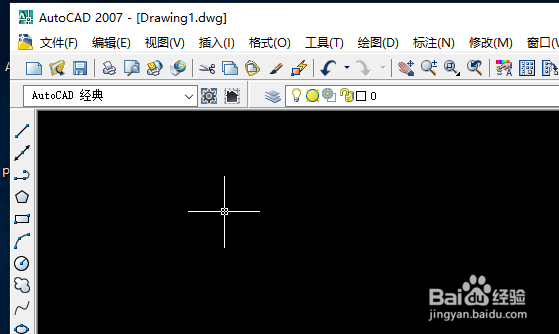
2、打开CAD之后,点击左侧工具栏中的文字。
3、点击文字命令之后,调出文字框,输入文字,输入文字之后按图下的居中。

4、居中文字之后,新建矩形,然后找到矩形的正中心点。

5、找到矩形的中心点之后,选中文字,找到文字的中心点。

6、找到文字的中心点后,把文字的中心点移动到矩形的中心点就可以了。

时间:2024-10-28 15:00:34
1、电脑打开CAD软件。
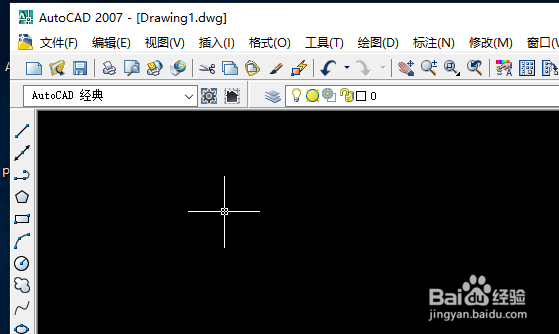
2、打开CAD之后,点击左侧工具栏中的文字。
3、点击文字命令之后,调出文字框,输入文字,输入文字之后按图下的居中。

4、居中文字之后,新建矩形,然后找到矩形的正中心点。

5、找到矩形的中心点之后,选中文字,找到文字的中心点。

6、找到文字的中心点后,把文字的中心点移动到矩形的中心点就可以了。

